プレーヤーには、使いやすくするためにいくつかのキーボードショートカットが組み込まれています。
注意: ウィジェットの場合、キーボードショートカットを使用する前にビデオをクリックする必要があります。
プレーヤーキーボードショートカット
|
キー |
アクション |
|
= |
サイドバーのオープン/クローズ。 |
|
0 |
プレゼンテーションの冒頭を探す。 |
|
1 ~ 8 |
対応するサイドバーパネルを開く。 |
|
9 |
最後のサイドバーパネルを開く。 |
|
F |
フルスクリーンを有効化する。フルスクリーンモードのときにF or Escキーを押下すると、フルスクリーンモードを停止する。 |
|
J |
10秒前に巻き戻す。 |
|
K or Space |
プレゼンテーションの一時停止/再生。 |
|
L |
10秒先に先送りする。 |
|
M |
オーディオのミュート/ミュート解除。 |
|
W |
別のレイアウトに変更する(スライドバイスライド⇔ピクチャインピクチャ) |
|
X |
メディアとスライドの表示を入れ替える。 |
|
Esc |
開いているメニューのクローズ。 |
360度ビデオのプレーヤーキーボードショートカットキー
| Key | Action |
|
W |
上へ遷移。 |
| A | 下へ遷移。 |
| S | 左へ遷移。 |
| D | 右へ遷移。 |
キーボードショートカット有効/無効の制御
管理のプレファレンス
管理ポータルへアクセスします。
[プレーヤー設定]を開きます。
注意:[プレーヤー設定]にアクセスするには、ユーザーはサイト管理者の役割を持っている必要があります
[プレーヤーショートカットをゲストに許可]を選択するか、選択を解除して無効に設定できます。
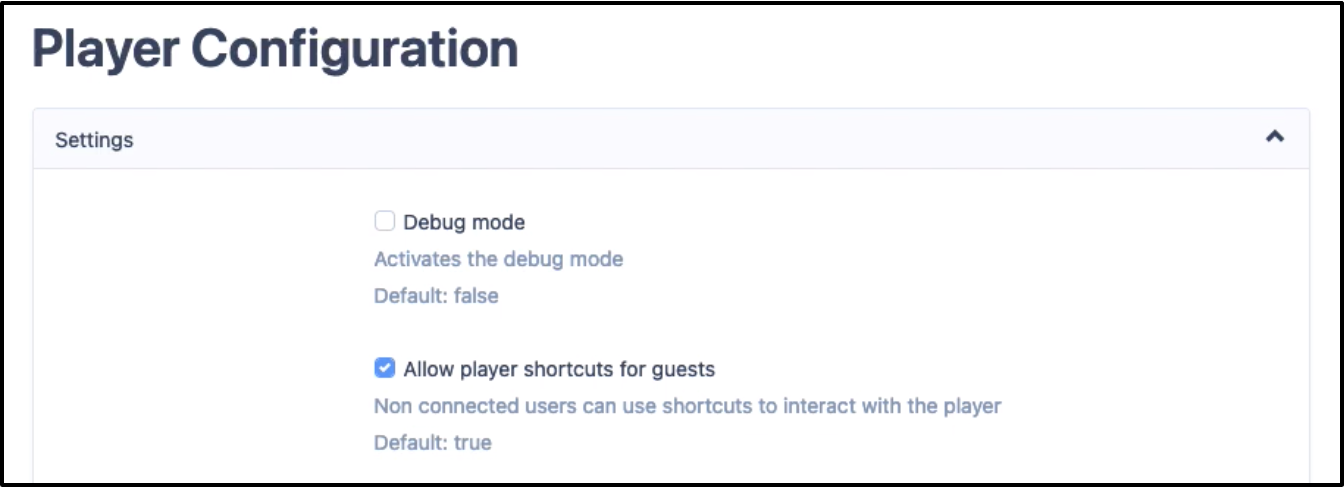
[保存]をクリックしてください。
個々のプレファレンス設定
コンテンツポータルにログインします。
画面右上にあるユーザー名をクリックします。
ドロップダウンメニューから[環境設定]を選択します。
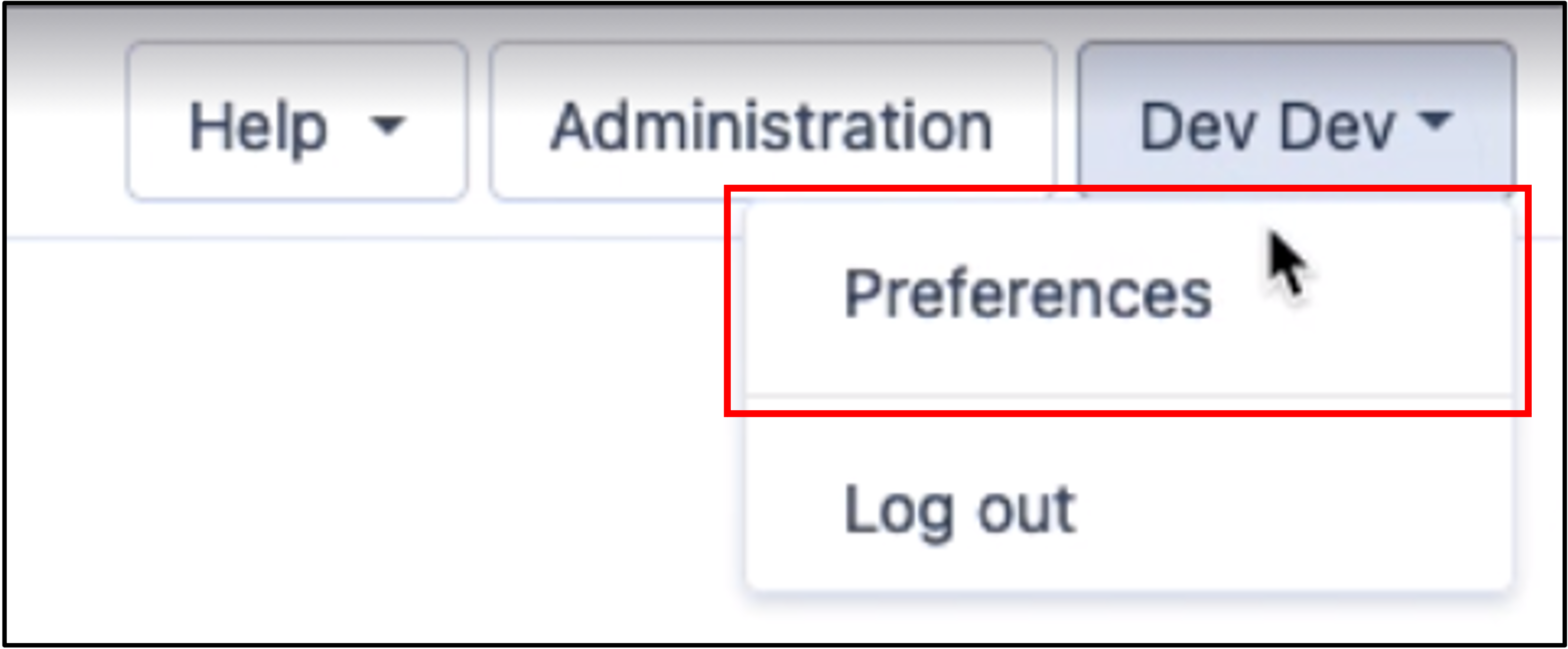
[プレーヤーでショートカットキーを許可する]の設定から設定の有効/無効を決めることができます。
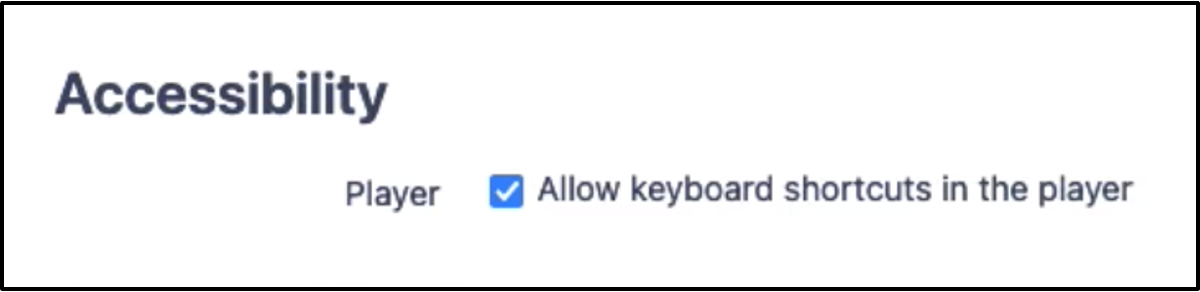
[保存]をクリックして設定を保存します。
プレーヤーヘルプボタン
プレーヤーの「?」(ヘルプ) ボタンをクリックすると、[ショートカット][機能][ドキュメンテーション]といった、プレーヤー機能に関連するドキュメントとビデオへのリンクを含むメニューが開きます。[ショートカット]をクリックすると本ドキュメントが開きます。
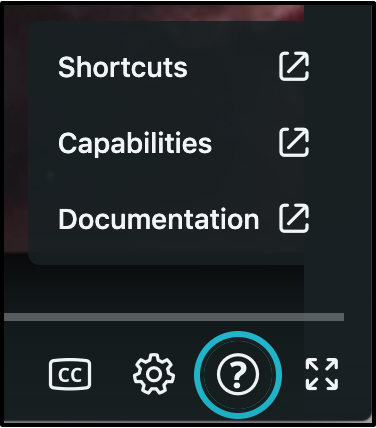
更新: